Win11连上WiFi但不能上网怎么解决?有很多朋友点击了WiFi任务栏没有网络连接,输入了正确的密码就可以成功连接,但是没有网络。为什么是这样?今天系统家小编就给大家带来解决Win11连接wifi显示不上网问题的方法,希望对大家有所帮助。
方法一:
1、按Win+S组合键,或者点击底部任务栏开始旁边的搜索图标,在打开的Windows搜索窗口中,在搜索框中输入服务,然后点击打开最佳匹配系统给出的服务申请;
2、服务窗口,找到并双击打开WLAN AutoConfig,如果该服务没有启动,则需要启动。
方法二
1、首先,按Win键,或者点击任务栏上的开始图标,然后点击所有应用下的设置(Win+i);
2、Settings窗口,找到并点击Troubleshooting(Suggested Troubleshooting, Preferences and History);
在3、选项下,点击Other Troubleshooting;
4、最常用,点击互联网连接右侧的运行;
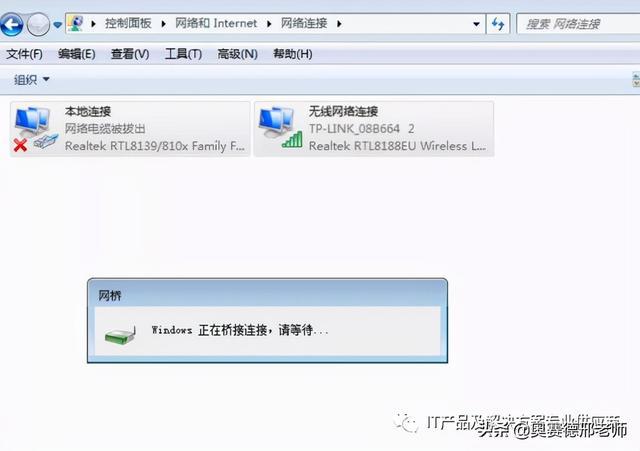
5、网络连接窗口,系统会自动帮你解决Win11连接wifi不上网的问题。
方法三
1、按Win键,或点击开始图标,在打开的列出的应用程序中点击设置;
2、设置窗口,点击左侧的网络和互联网,右侧的高级网络设置(查看所有网络适配器,网络重置);
3、在更多设置下,点击网络重置(将所有网络适配器重置为出厂设置);
4、网络重置,会有段落说明:这将移除所有网络适配器然后重新安装它们,并将其他网络组恢复到原来的设置。确认没有问题后,点击立即重置;
5、点击后系统会弹出确定要重置网络设置吗?在提示界面,点击是,将删除当前电脑中所有网络设备的驱动程序,然后重新安装;
注意:在重置网络之前任务栏没有网络连接,可以准备好支持离线安装的网卡驱动,比如Driver Manager的网卡版、Driver Genie的网卡版、Driver Life的网卡版等,这样至于网络重置失败后安装。
以上方法可以一一尝试,应该可以解决Win11连接WiFi但不能上网的问题。










